Sie können Fahrplanfahrten mehrerer Linienrouten auf beliebig langen gemeinsam bedienten Abschnitten koppeln (Grundlagen: Kopplung von Fahrplanfahrten). Die Kopplung führen Sie im Fahrplan durch. Vorbereitend können Sie Fahrzeitprofile angleichen.
1. Öffnen Sie das Fenster Linienrouten (Fenster Linienrouten öffnen).
2. Doppelklicken Sie auf die gewünschte Linienroute in der Liste.
Das Fenster Linienroute bearbeiten öffnet sich.
3. Wählen Sie das Register Verlauf und Fahrzeitprofile.
Das Register enthält alle Abschnitte der ausgewählten Linienroute.
4. Ändern Sie bei Bedarf die Anzeige der Attribute über das Symbol  Attribute wählen für rechte Tabelle (Auswahl von Attributen).
Attribute wählen für rechte Tabelle (Auswahl von Attributen).
5. Wählen Sie die zu koppelnden Abschnitte aus, indem Sie die gewünschten Zeilen markieren.
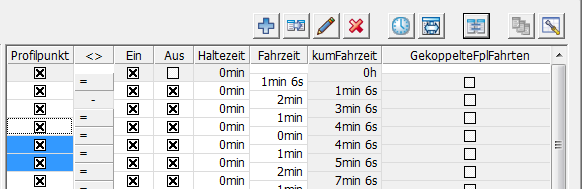
6. Klicken Sie auf das Symbol  Fahrzeitprofile im ausgewählten Bereich angleichen.
Fahrzeitprofile im ausgewählten Bereich angleichen.
Das Fenster Anzugleichende Fahrzeitprofile auswählen öffnet sich. Alle Fahrzeitprofile werden angezeigt, die auf einer Linienroute mit übereinstimmendem Verlauf liegen und den Filterkriterien entsprechen
7. Sie können die Liste der angezeigten Fahrzeitprofile durch Auswahl einer oder mehrerer der folgenden Optionen einschränken:
|
Element |
Beschreibung |
|
Nur aktive Fahrzeitprofile |
Ist die Option ausgewählt, werden nur aktive Fahrzeitprofile vorgeschlagen. |
|
Nur gleiches Verkehrssystem |
Ist die Option ausgewählt, werden nur Fahrzeitprofile gleicher Verkehrssysteme vorgeschlagen. |
|
Nur gleicher Betreiber |
Ist die Option ausgewählt, werden nur Fahrzeitprofile gleicher Betreiber vorgeschlagen. |
8. Nehmen Sie gegebenenfalls weitere Einstellungen vor:
|
Element |
Beschreibung |
|
Auch Linienroutenelemente des gemeinsamen Verlaufs anpassen |
|
|
Auch für Ein- und Aussteigen im gemeinsamen Verlauf anpassen |
Ist die Option ausgewählt, werden die Ein- und Aussteigemöglichkeiten im gemeinsamen Verlauf an die Referenzlinienroute angeglichen. |
9. Wählen Sie in der Liste geeigneter Fahrzeitprofile ein oder mehrere Fahrzeitprofile aus.
10. Bestätigen Sie mit OK.
Die Fahrzeitprofile werden angeglichen. Ist die Angleichung nicht möglich, wird der ursprüngliche Zustand beibehalten und eine Meldung öffnet sich.
 Ist die Option ausgewählt, werden bei den ausgewählten Fahrzeitprofilen alle Linienroutenelemente der Linienrouten angepasst. Dabei werden entsprechend der Referenzlinienroute Routenpunkte gesetzt und die Nach-Länge auf den Wert der Referenz gesetzt. Nur beim letzten Linienroutenelement bleibt die Nach-Länge unverändert.
Ist die Option ausgewählt, werden bei den ausgewählten Fahrzeitprofilen alle Linienroutenelemente der Linienrouten angepasst. Dabei werden entsprechend der Referenzlinienroute Routenpunkte gesetzt und die Nach-Länge auf den Wert der Referenz gesetzt. Nur beim letzten Linienroutenelement bleibt die Nach-Länge unverändert. Ist die Option nicht ausgewählt, werden bei den Linienroutenelementen des gemeinsamen Verlaufs dort ein Routenpunkt gesetzt, wo im Referenz-Fahrzeitprofil ein Profilpunkt vorhanden ist.
Ist die Option nicht ausgewählt, werden bei den Linienroutenelementen des gemeinsamen Verlaufs dort ein Routenpunkt gesetzt, wo im Referenz-Fahrzeitprofil ein Profilpunkt vorhanden ist.
